So ändern Sie das Benutzerpasswort in der IGEL UMS Web App
n der UMS Web App können Sie das Passwort des aktuell angemeldeten Benutzers sowie die Passwörter anderer Benutzer ändern.
In der UMS Konsole können Sie dasselbe unter System > Administratorenkonten tun, siehe Administratorenkonten in der IGEL UMS.
In der UMS Web App, im Gegensatz zur UMS Konsole, können Sie auch das Passwort des UMS-Superusers ändern.
Sie können keine Passwörter für Active-Directory-Benutzer oder SSO-Benutzer ändern, da diese Passwörter nicht von der UMS verwaltet werden.
Passwort des eigenen Benutzers ändern
So ändern Sie das Passwort des aktuell angemeldeten Benutzers:
Gehen Sie zu Benutzerverwaltung > Mein Benutzer.
Klicken Sie auf Passwort ändern.
Ändern Sie das Passwort und klicken Sie auf Speichern.
Unter Logging (Protokollierung) können Sie nach Passwort ändern unter Aktion filtern, um die Protokolle zu Passwortänderungen anzuzeigen.
Alternative Möglichkeit, das Passwort des aktuell angemeldeten Benutzers zu ändern:
Klicken Sie auf Einstellungen in der Seitenleiste.
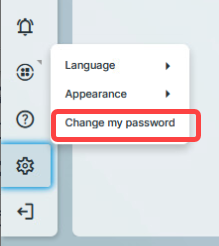
Klicken Sie auf Passwort ändern.
Ändern Sie das Passwort und speichern Sie.
Passwort von UMS Administratorkonten ändern
Berechtigungsvoraussetzung
Sie benötigen die Berechtigung für Administratorenkonten, um das Passwort anderer Benutzer ändern zu können.
So ändern Sie das Passwort eines anderen Benutzers:
Gehen Sie zu Benutzerverwaltung > Benutzer.
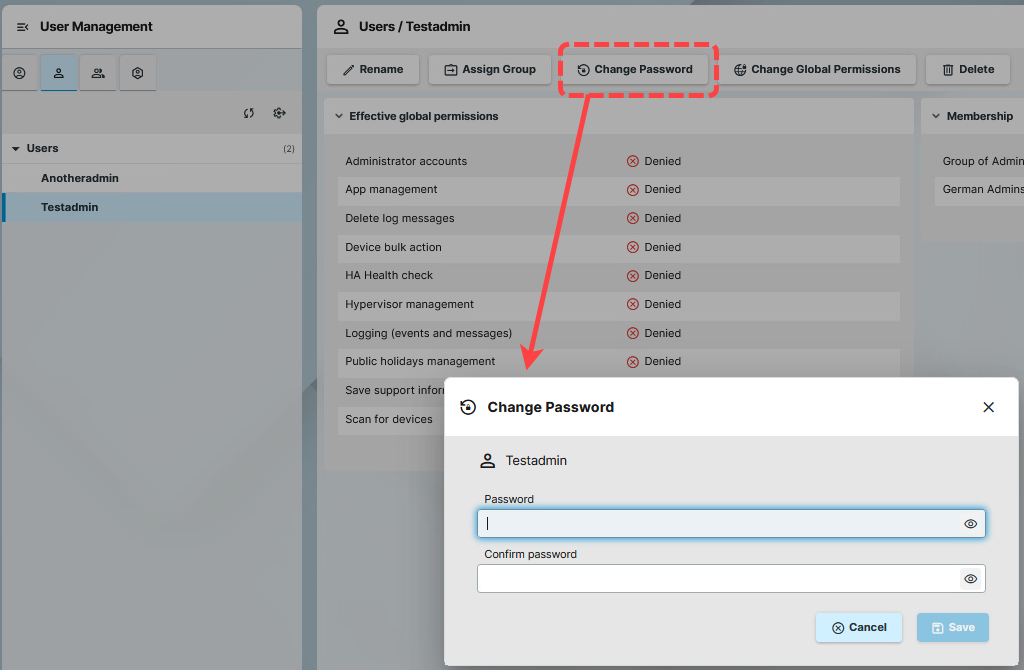
Wählen Sie einen Benutzer aus.
Klicken Sie auf Passwort ändern.
Ändern Sie das Passwort und speichern Sie.
